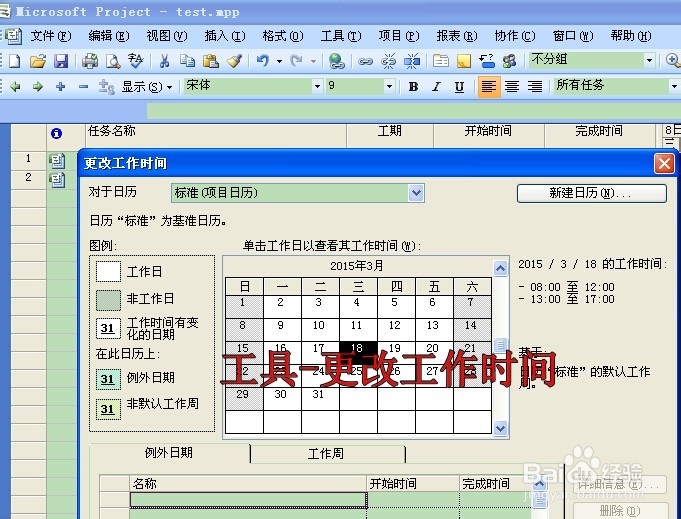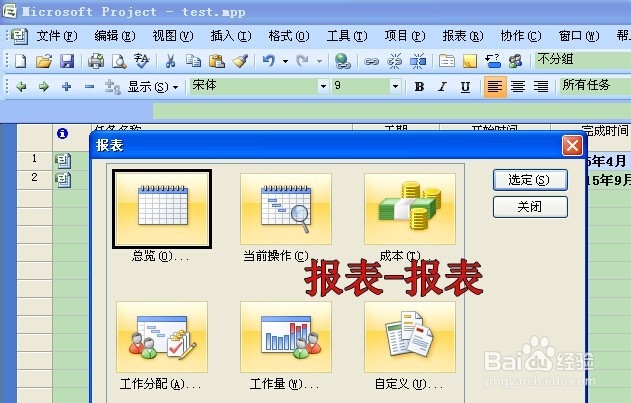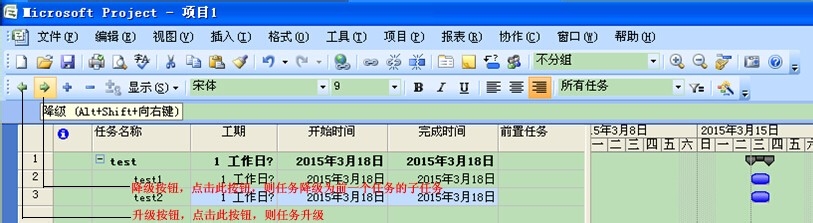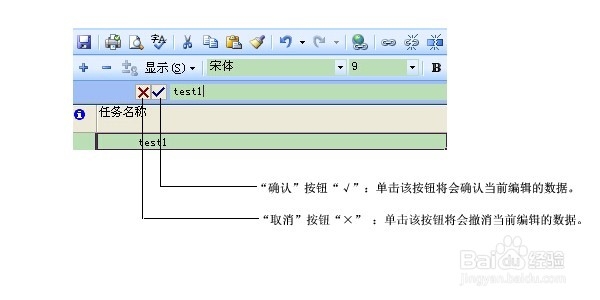Project教程 工作界面介绍
1、启动Project 2007,其工作界面包括标题栏、菜单栏、工具栏、数据编辑栏和工作区等组成。“标题栏”:可以显示文档的名称等;“菜单栏”:包括“文件”、“编辑”、“视图”及“固嗟喹账工具”等;“工具栏”:里面包含很多工具按钮,例如:新建、保存、另存为,打印等等;“数据编辑栏”:可以显示编辑中的数据;“工作区”:一般Project 2007默认的工作区为“甘特图”视图,即:左侧用工作表显示任务信息,右侧用条形图显示任务的信息。详见下图:
2、“标题栏”位于窗口的顶端,用于显示文档的名称及当前所用的程序;例如:文档电子名称为“项目1”,则在“标题栏”内显示为“项目1”;另外:标题栏最右端和WORD一样,有3个按钮,分别为窗口的最小化、最大化和关闭应用程序。如下图:
3、“菜单栏”位于标题栏的下方,包括“文件”、“编辑”、“视图”及“工具”等11个菜单项,用户可以单击菜单来执行各种命令。下面里钞逛狻简单列举与WORD的不同的几个菜单:“视图”:这里可以选择不同的视图查看项目的情况,例如可以查看资源工作表,可以以日历的方式查看项目情况等;“插入”:这里主要介绍下“项目”的插入;在这个菜单下点击“项目”,可以插入多个项目放一个视图下,可以很快捷的了解各项目情况,可以很放的方便跟进或是否有人力资源的冲突等;“工具”:这里主要介绍下“更改工作时间”;在这个菜单下点击“更改工作时间”,可以设置项目的日历,例如可以设置五一,十一等例外日期 等;“报表”:这里可以选择不同的报表,可以更详尽的了解项目情况。
4、在文档的编辑中,为了提高工作效率,我们更习惯使用工具按钮来操作。而在Project 2007中,同样可以将常用命令以工具按钮的形式表示出来。在“工具栏”最尾部有个倒三角形的按钮,点击进去,勾选,可以选择显示相应的工具按钮在工作界面,如下图:
5、在编辑项目任务时,升级/降级按钮会使用频率较多;简单介绍下:“升级”按钮:点击此按钮则升级改项目任务的层次,把该任务的级别上移一层“降级”按钮:点击此按钮则降低该项任务的层级,把该任务作为上面一条任务的子任务
6、同EXCEL一样,在Project 2007文档中要编辑某些数据信息时,可以使用数据编辑栏。它类似于Excel中的录入窗口。点击需要编辑的域,在“数据编辑栏”中,会出现“×”“√”两个按钮,其作用分别如下。 “确认”按钮“√”:单击该按钮将会确认当前编辑的数据。 “取消”按钮“×” :单击该按钮将会撤消当前编辑的数据。当然,和EXCEL一样,输入数据后,点“ENTER”键也可以确定,“Delete”键可以删除。